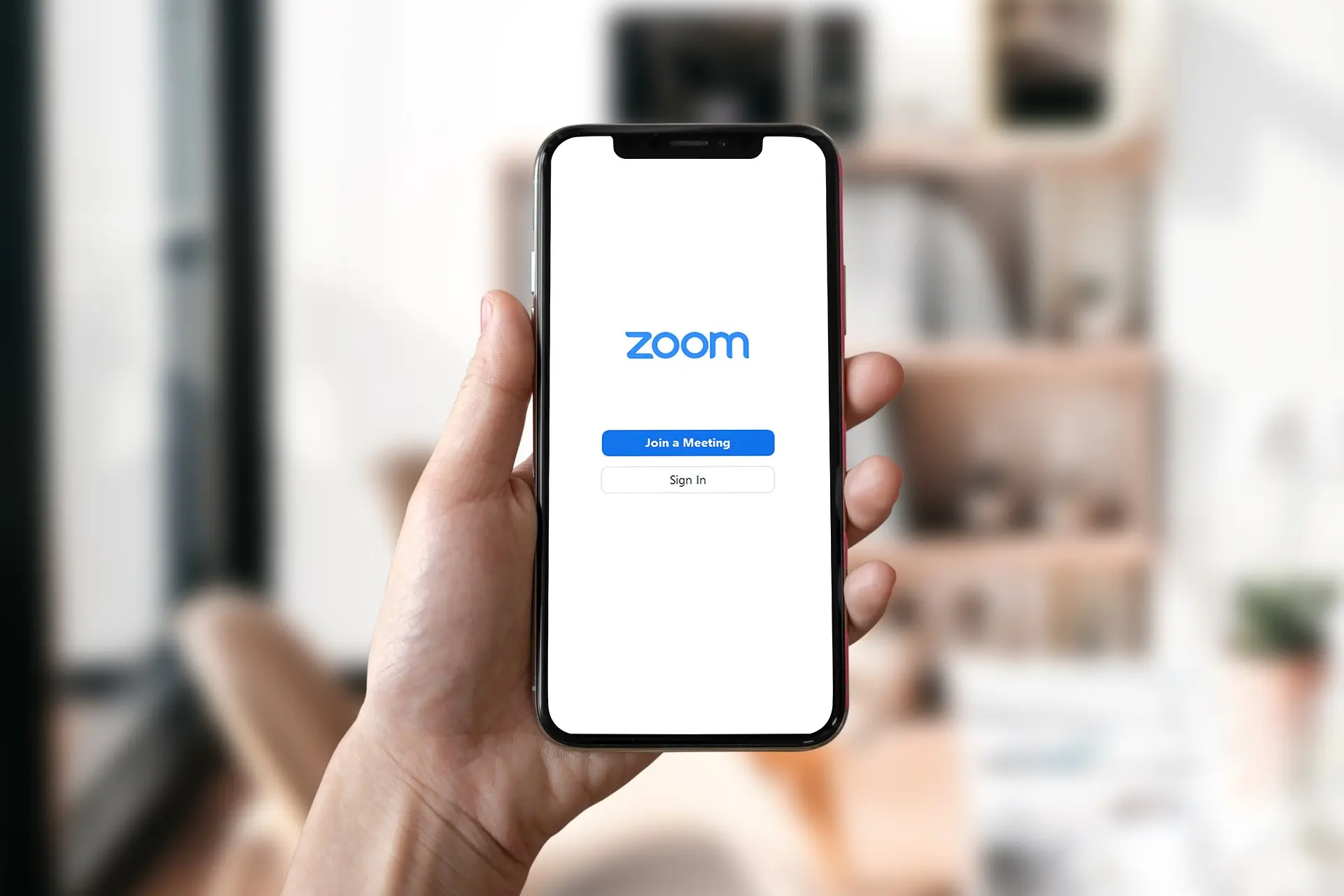Zoomのパスコード入力は、セキュリティを高めるために重要な機能ですが、毎回入力するのは手間がかかります。
そこで、本記事ではZoomのパスコード入力を不要にするための設定方法をご紹介します。
設定を行うことで、ミーティングに参加する際にパスコードを入力しなくてもすぐに参加できるようになります。ぜひ、ご覧ください。
Zoomのセキュリティの考え方
パスワード(パスコード)を求められるか待機室
Zoomには次の2つのセキュリティ機能があります。
一般的なのはパスコードを求められる設定での利用です。
| 機能 | 内容 |
|---|---|
| パスコード | 会議室に入るためのパスワードです |
| 待機室 | 参加者が一時的に待機する場所です。 管理者が会議への入室を許可することで参加できます。 |
Zoomのパスワード(パスコード)はなしにできない?
無料アカウントではパスコードは必須、待機室は任意となっています。有料アカウントではパスコードと待機室のいずれか1つ、もしくは両方を使うことができます。
当初はこれらの機能を使わないことが可能でしたが、2020年9月27日にZoomの仕様が変更されました。
そのため無料アカウントではパスワード(パスコード)はなしにできません。
9月27日から、シングル ライセンス ユーザー、2 つ以上のライセンスを持つプロアカウント、10~100 件のライセンスを持つビジネス アカウントに対して、すべてのミーティングでパスコードまたは待機室を使用することが義務付けられます。 無料アカウント ユーザーについては、ミーティング用パスワード(パスコード)がすでに義務付けられています。
Zoomサポートページ
Zoomのパスコード入力を不要にする方法
パスコードをURLに埋め込む
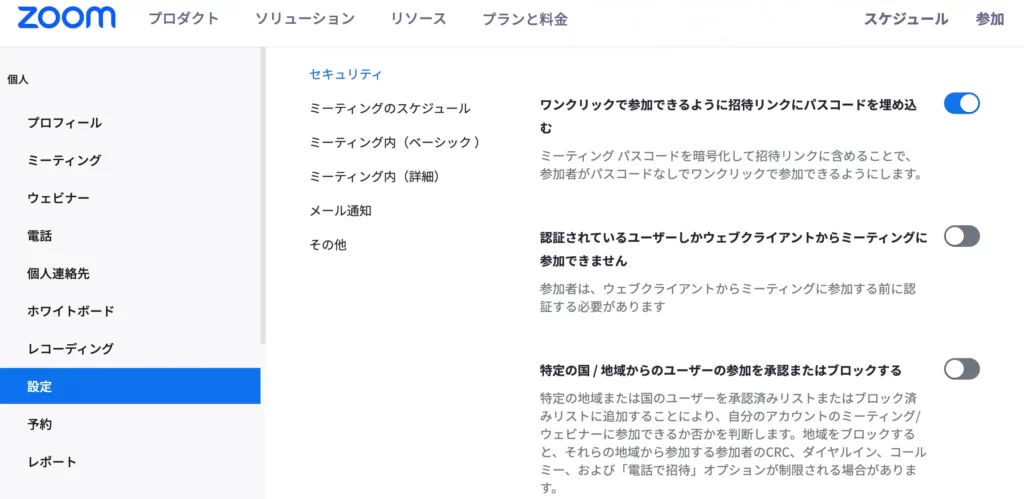
下記の手順でURLにパスコードを埋め込むことができます。
参加者側はそのURLをクリックするだけで会議に参加でき、パスコード入力は不要になります。
- Zoom ウェブポータルにサインインします。
(https://zoom.us/ へアクセスし、右上からサインインを実施) - ナビゲーション メニューで、[設定] をクリックします。
- [ミーティング] タブをクリックします。
- [セキュリティ] で、「ワンクリックで参加できるように招待リンクにパスコードを埋め込む」を有効化する
本機能を有効化すると、暗号化されたパスコードがミーティングURLに埋め込まれるようになります。
埋め込み有無による会議URLの違いは次の通りです。
(埋め込みなし)https://us04web.zoom.us/j/xxxxxxxxxxx
(埋め込みあり)https://us04web.zoom.us/j/xxxxxxxxxxx?pwd=xxxxxxxxxxxxxxx
パスコードを無効化する
もう1つのパスコードを不要にする方法は、パスコードを無効にすることです。
無料アカウントでは無効設定自体が不可で、有料アカウントでも待機室を有効化している必要がある点は注意が必要です。
また、企業によっては、管理者がパスコードを無効化できないように制限をかけている場合もあります。
- Zoom ウェブポータルにサインインします。
(https://zoom.us/ へアクセスし、右上からサインインを実施) - ナビゲーション メニューで、[設定] をクリックします。
- [ミーティング] タブをクリックします。
- [セキュリティ] で、「ミーティングパスコード」を無効化する
Zoomのパスコード運用時の注意点
Zoomで会議を作成した場合、下記のような招待状が作成されます。
多くの人はこの招待状をそのままコピペして案内しているのではないでしょうか。
xxxxxxさんがあなたを予約されたZoomミーティングに招待しています。
トピック: マイミーティング
時間: 2023年8月21日 02:00 PM 大阪、札幌、東京
Zoomミーティングに参加する
https://us04web.zoom.us/j/xxxxxxxxxxx
ミーティングID: xxx xxxx xxxx
パスコード: xxxxxx (← 会議案内にパスコードが含まれている)
招待内容をそのまま案内すると、会議URLと参加に必要なパスコードが一緒に記載されていますので、全くもってパスコードの意味がない状態となります。
この状態で送るのであれば、参加者の手間を減らす意味でも、パスコードを無効化もしくはURL埋め込みしておけばいいでしょう。
セキュリティを意識するのであれば、パスコードは会議情報とは別に送るなどの対応が必要となります。
| 送付方法 | パスコードの有効性 |
|---|---|
| 招待状そのまま | なし (パスコード設定なしと変わらず) |
| 会議URLとパスコードを別に案内 | あり |
昨今では公開情報の資料にもパスワード設定されているケースが多々ありますが、実質的な意味はなく、ただの効率悪化という結果になっています。
本当にパスワード(パスコード)設定が必要かを考え、状況に応じて適切に設定するようにしたいものです。